Win10加载疑难解答向导出错无法怎么办 Win10加载疑难解答向导出错无法解决方法
更新日期:2023-06-29 17:40:51
来源:互联网
Win10加载疑难解答向导出错无法怎么办?很多用户电脑都在使用Win10系统,出于安全考虑,系统的某些部分设置由组策略控制,如果禁用此策略设置,则用户只能访问和搜索本地计算机上的疑难解答内容,下面小编就为大伙带来了Win10加载疑难解答向导出错无法继续解决方法教学。
Win10加载疑难解答向导出错无法解决方法
1、首先右键点击开始菜单,打开运行。
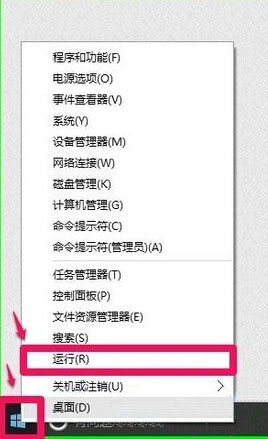
2、在运行中输入gpedit.msc进入本地组策略编辑器。
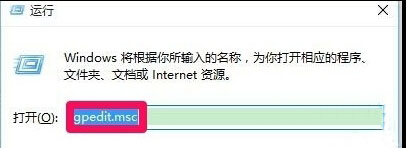
3、依次点击计算机配置-管理模板-系统-疑难解答和诊断-脚本诊断,在右侧找到疑难解答:允许用户从疑难解答控制面板和疑难解答:允许用户访问和运行疑难解答向导两项策略并双击打开,设置为已启动。
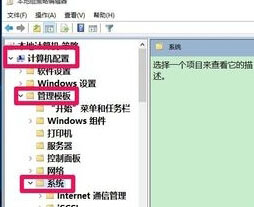


4、然后回到控制面板中打开疑难解答,弹出一个提示,选择是,然后就可以正常的使用疑难解答了。
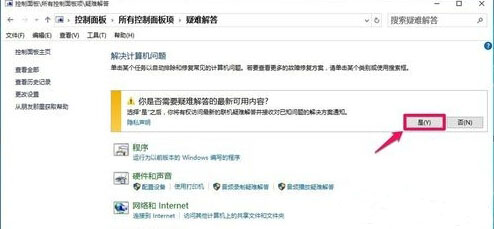
5、通过文章中的方法去操作,我们就可以在控制面板中打开疑难解答工具了。
常见问题
- 知乎小说免费阅读网站入口在哪 知乎小说免费阅读网站入口分享365438次
- 知乎搬运工网站最新入口在哪 知乎盐选文章搬运工网站入口分享218665次
- 知乎盐选小说免费网站推荐 知乎盐选免费阅读网站入口分享177208次
- 原神10个纠缠之缘兑换码永久有效 原神10个纠缠之缘兑换码2024最新分享96861次
- 羊了个羊在线玩入口 游戏羊了个羊链接在线玩入口70746次
- 在浙学网页版官网网址 在浙学官方网站入口66419次
- 王者荣耀成年账号退款教程是什么?王者荣耀成年账号可以退款吗?64796次
- 地铁跑酷兑换码2024永久有效 地铁跑酷兑换码最新202458573次
- paperpass免费查重入口58502次
- 蛋仔派对秒玩网址入口 蛋仔派对秒玩网址入口分享57697次

